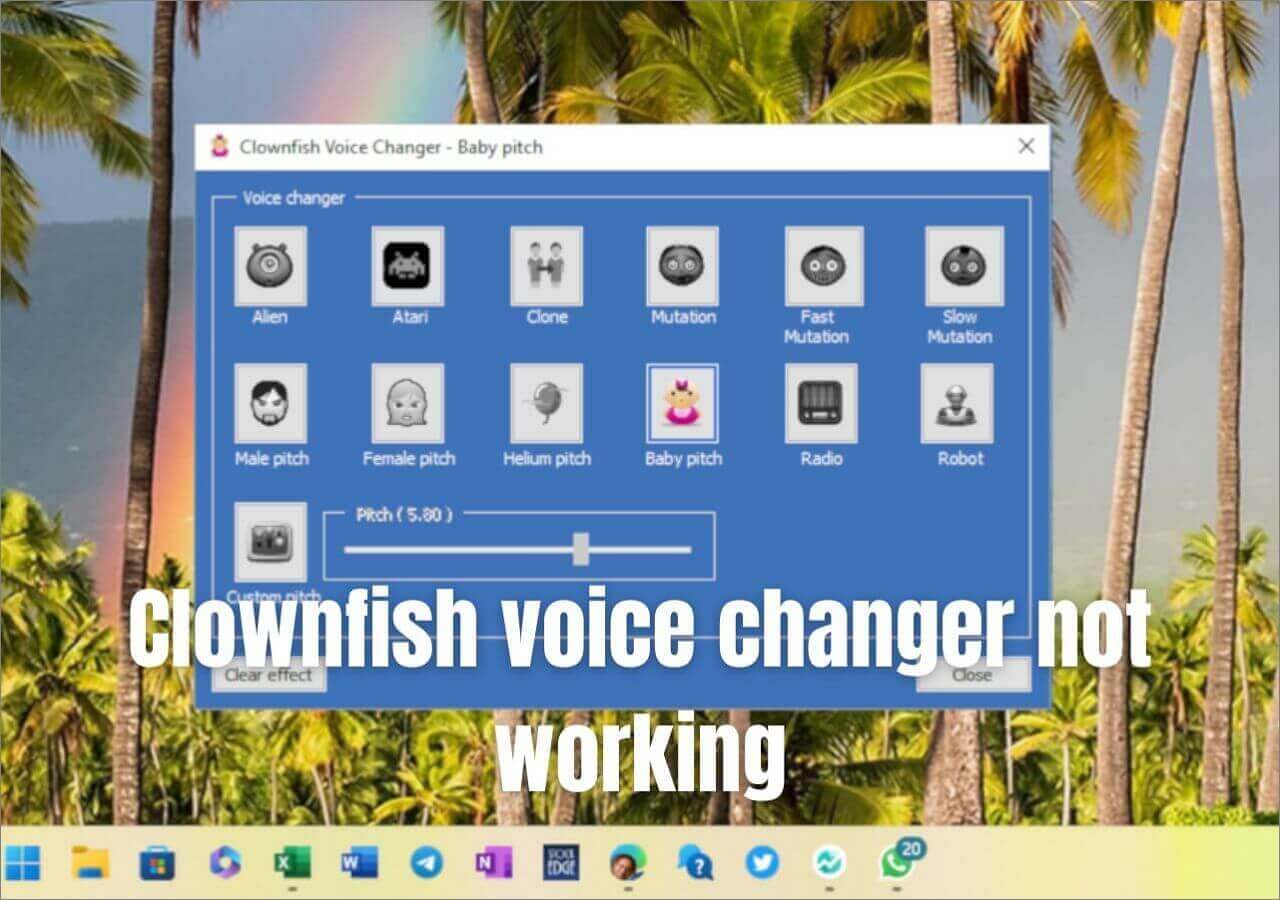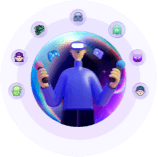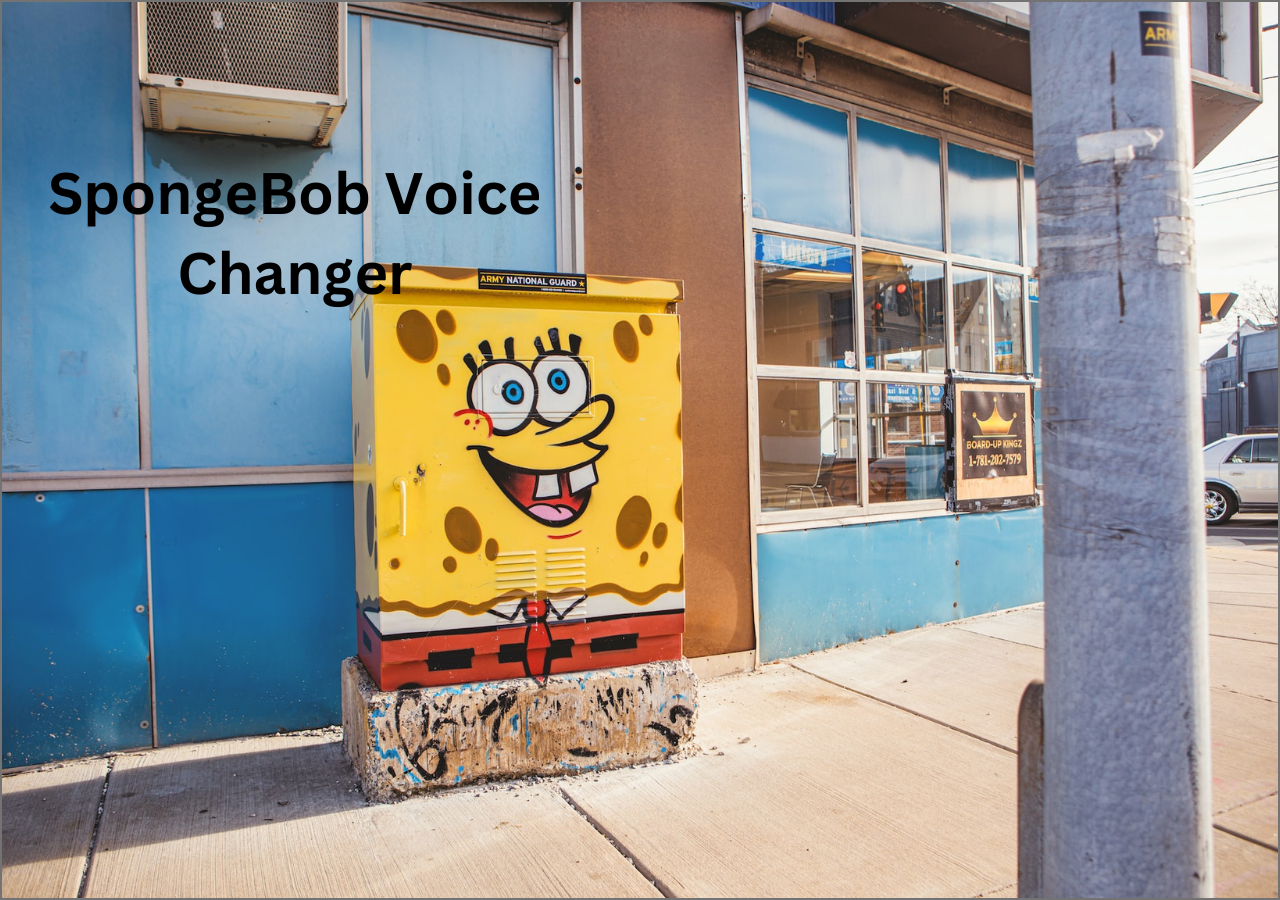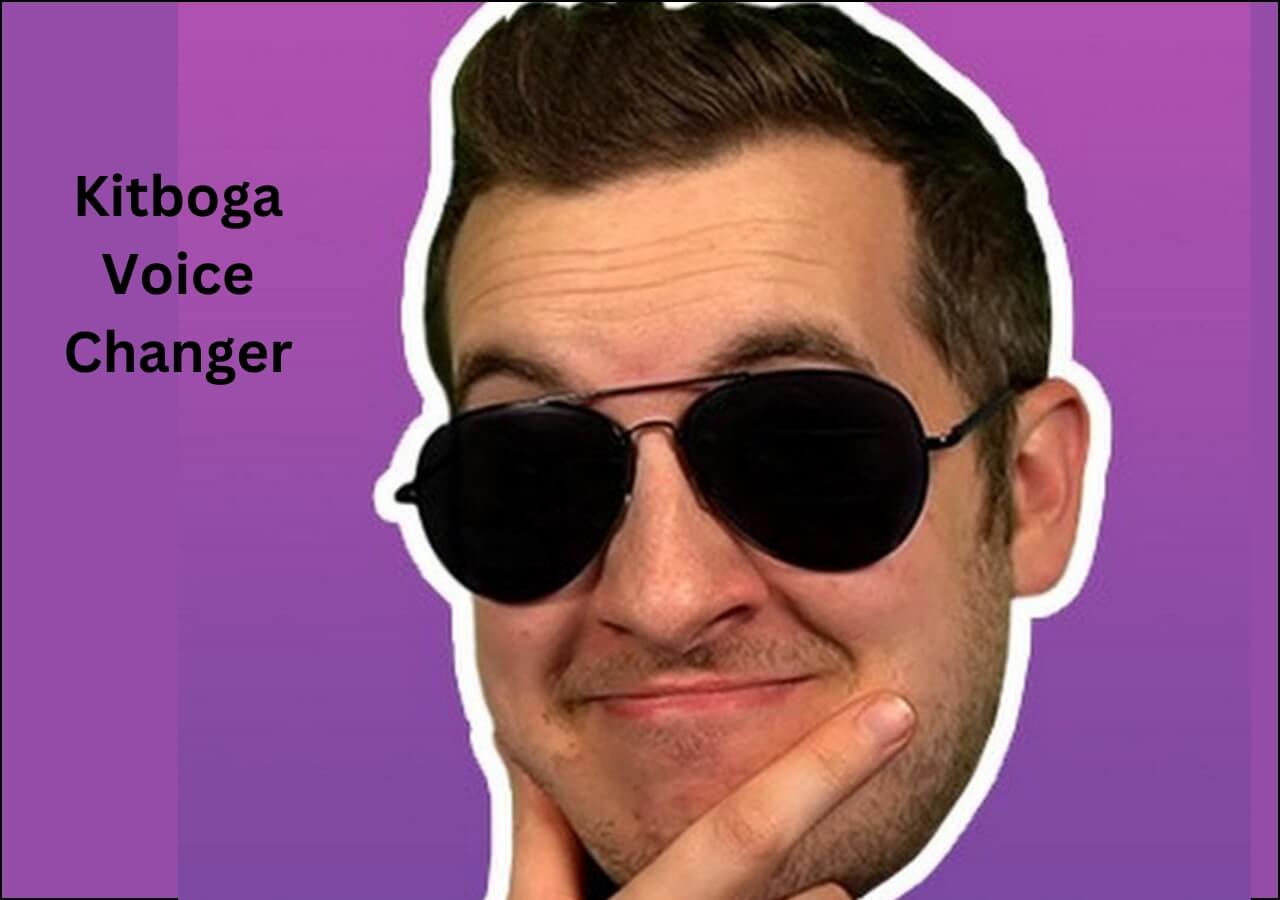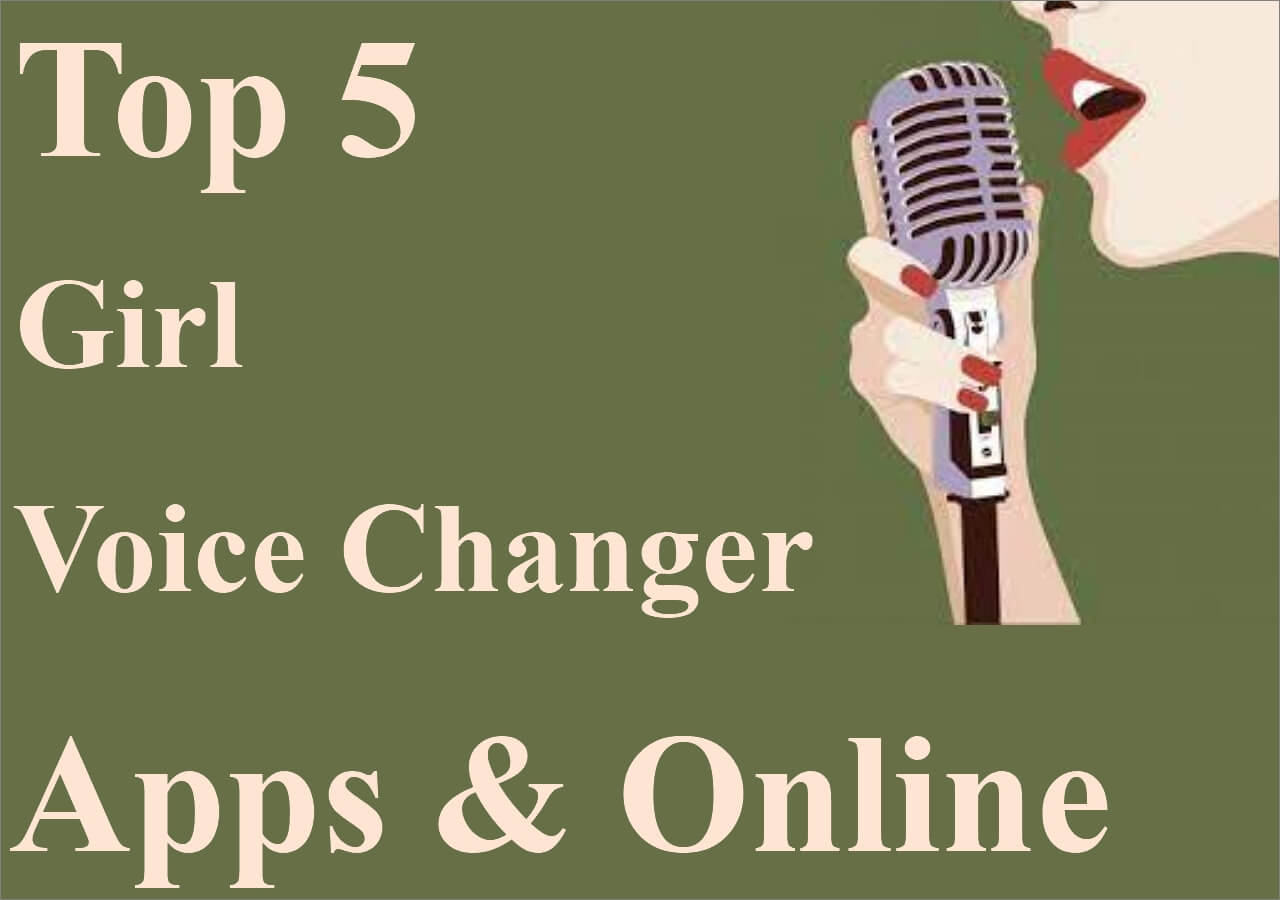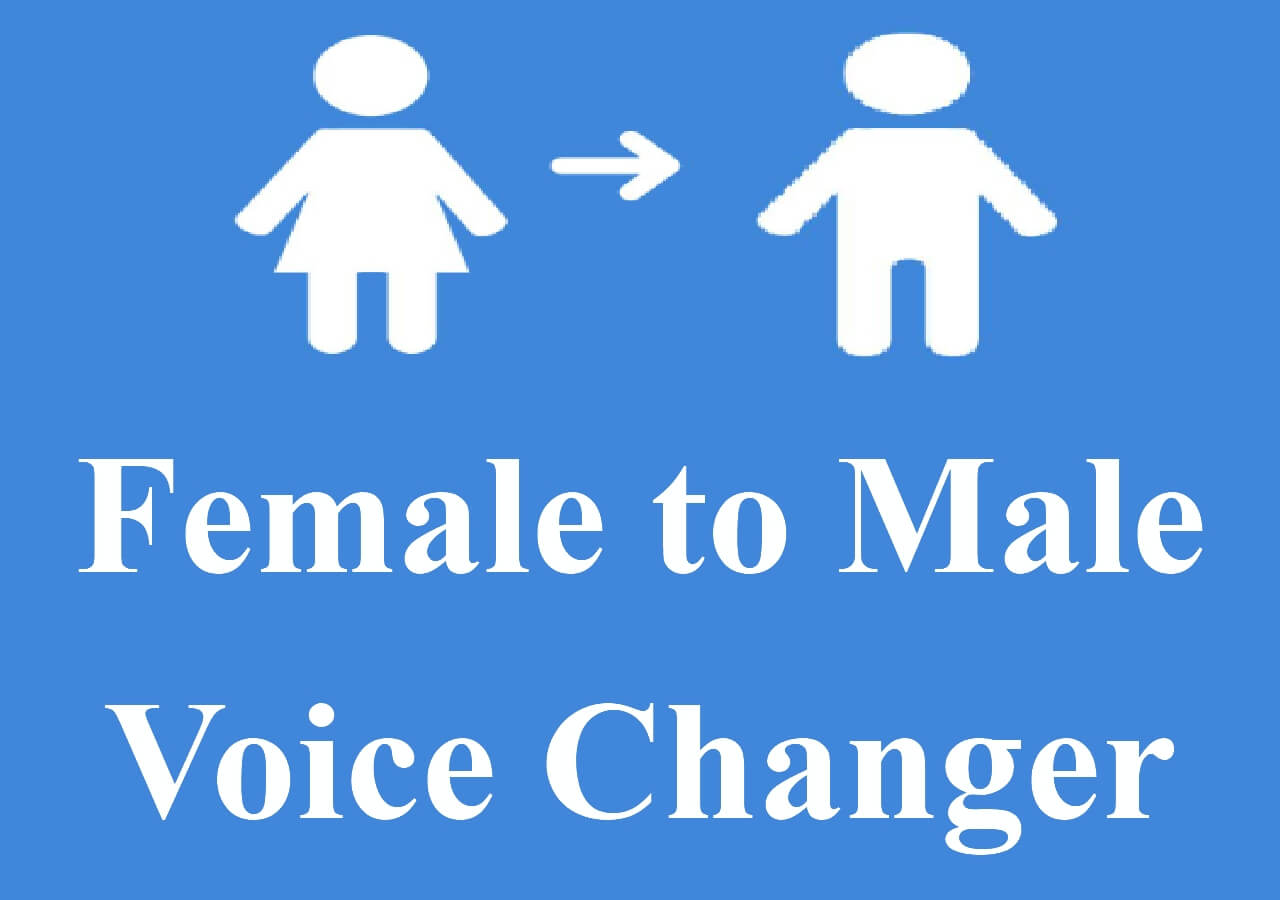-
![]()
Agnes
Agnes已經在EaseUS工作超過4年,有著豐富的技術文章寫作經驗。目前,寫過很多關於資料救援、硬碟分割管理或備份還原相關文章,希望能幫助用戶解決困難。…Read full bio -
![]()
Gina
謝謝閱讀我的文章。希望我的文章能夠幫你輕鬆有效地解決問題。…Read full bio -
![]()
Harrison
希望以簡單易懂的文筆,帶給讀者輕鬆好讀的科技文章~…Read full bio -
![]()
Ken
網路上的科技文章琳瑯滿目, 希望在您閱讀我的文章後可以幫助到您…Read full bio
文章目錄
0瀏覽量 |
0分鐘閱讀
頁面內容:
Voicemod是一款非常著名的 Windows 和 Mac 的變聲應用程式。軟體為所有主要線上遊戲和聊天應用程式提供即時語音變更功能。它還包括一個巨大的聲音商店供您挑選聲音,以及聲音自訂功能。然而,Voicemod 的最新更新卻讓用戶感到困擾。
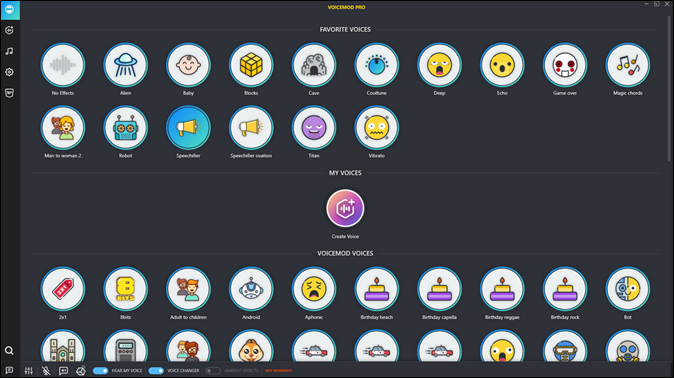
目前,該應用程式正在引發問題。應用程式在語音變更或編輯過程中不斷卡住,導致您失去所有進度。聲音輸出的品質已經惡化。輸出聲音很低,還包含不必要的背景聲音,給應用程式留下不好的印象。
在本文中,我們將教您如何卸載 Voicemod 語音轉換器。我們還將推薦一個替代的語音轉換器來取代 Voicemod。繼續閱讀!
在 Windows 10/11 上解除安裝 Voicemod 語音轉換器的 5 個步驟
Voicemod 的大多數受眾是 Windows 使用者。因此,我們將學習如何在 Windows 10/11 上卸載它。
但在卸載 Voicemod 之前,您應該意識到,安裝後,這個最好的自訂語音轉換器將成為您的裝置的預設麥克風。因此,您需要在刪除Voicemod設定之前對其進行更改。否則,您可能會認為 Voicemod 是一種卸載後不斷彈出的病毒。
解釋完這些之後,以下是關於如何在 Windows 上安裝 Voicemod 的完整逐步指南
步驟1.停用Voicemod設置
第一步,你應該禁用“MIC 獨佔 MOD”,以阻止 Voicemod 使用你的麥克風
- 點擊電腦上的變聲器應用程式圖標,然後前往「設定」。
- 找到“音訊”選項卡並停用“MIC EXCLUSIVE MODE”選項
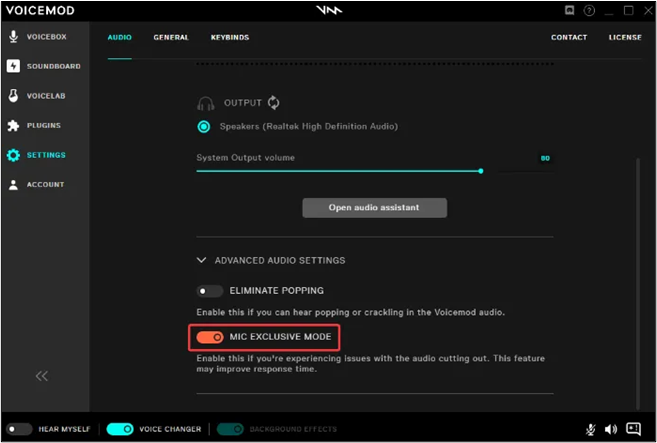
步驟2. 刪除卸載障礙
此步驟對於終止所有正在進行的 Voicemod 活動是必要的。這樣卸載軟體後它們就不會打擾您了。
- 同時按下 CTRL+SHIFT+ESC 鍵開啟電腦的任務管理器。
- 點擊任務管理器螢幕底部的「更多詳細資料」選項,查看所有進程。
- 在清單中找到“VoiceDesktop.exe”並右鍵單擊它。
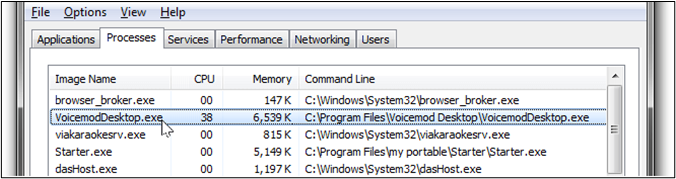
- 按一下「結束任務」圖示以完成所有正在進行的 Voicemod 進程和專案。
步驟3.卸載Voicemod程序
在第三步驟中,您可以從系統中刪除 Voicemod程式檔案。此過程與任何正常的軟體卸載類似。
- 按Windows + S 鍵開啟 Windows 搜尋。
- 在搜尋欄中輸入“控制面板”並打開它。
- 在控制台中,按一下主標題程式下出現的「卸載程式」選項。
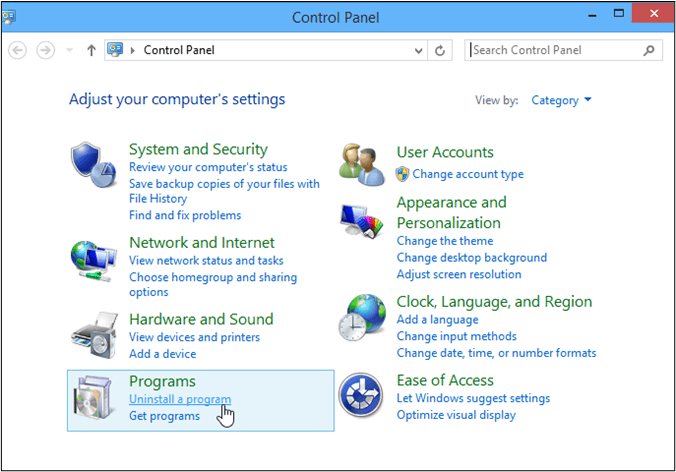
- 瀏覽所有已安裝的程式以找到“Voicemod”。
- 右鍵單擊它並選擇“卸載”選項。 點擊“刪除”確認您的選擇。
步驟4.在特定應用程式中關閉Voicemod
由於 Voicemod 安裝在系統級別,因此它可以與遊戲和聊天應用程式協作。因此,您需要在所有此類應用程式上將其關閉。否則,您可能會遇到這些應用程式的聲音問題。
- 打開特定的遊戲、社交媒體或聊天應用程式。
- 轉到其“主要設定” ,然後開啟其“音訊設定”。
- 選擇您的麥克風作為預設音訊裝置和儲存。
- 選擇您的裝置揚聲器作為預設輸出並儲存它。
步驟5.從Discord應用程式中刪除Voicemod
如果您擁有已安裝應用程式的 Discord 帳戶,則需要從應用程式中移除 Voicemod。最快的方法是將輸入/輸出音訊設定更改為預設值或切換到任何其他語音改變軟體。
請按照以下簡單步驟操作即可
- 打開Discord 應用程式並轉到“設定” 。
- 在設定中,選擇“語音和視訊”選項。
- 轉到輸入裝置並將其變更為“預設麥克風”。
- 轉到輸出裝置並將其變更為“預設揚聲器”。
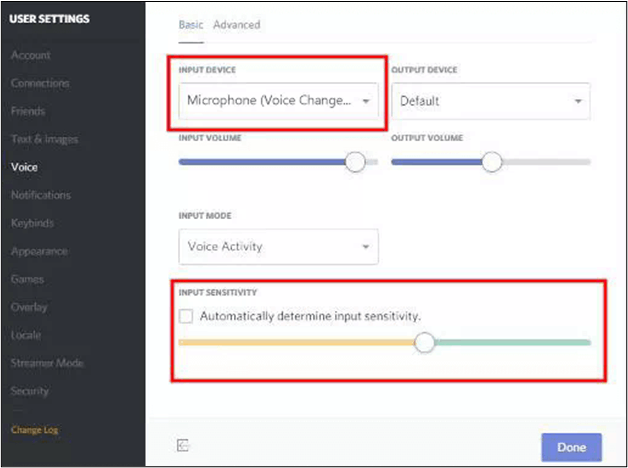
此程序將從您的 Windows 中完全刪除 Voicemod,並且不會在未經許可的情況下在背景中執行任何潛在有害程式。
此外,如果您正在使用 Clownfish 變聲器並且它也不起作用,那麼閱讀下面這篇文章可以對您有很大幫助。
最佳 Voicemod 替代方案推薦
擺脫 Voicemod 後,我們建議您切換到EaseUSVoice Wave,以獲得無中斷的品質使用者體驗。這款語音轉換器提供了 Discord 風格的 UI 介面,簡化了工作流程。該工具對於專業人士和新手同樣適用。

EaseUSVoicewave 是Windows 的絕佳語音轉換器,提供18 多種獨特聲音以及 100 多種即時語音轉換效果。進階AI 演算法可以產生逼真的聲音,能夠輕鬆表達各種情感。您也可以為各個角色建立自訂聲音。
為了獲得更優質的音質品質,該應用程式包含一個「降噪器」來消除所有背景噪音。 您還可以獲得“音頻混音器”來混合不同的聲音並調整它們的頻率、音調、長度和其他功能。 另一個突出的特點是“內建音板”,其中包括一系列聲音包、音訊剪輯和預設聲音。 你猜怎麼著? 所有這些聲音對您來說都是完全免費的,無需高級訂閱或隱藏費用。
這款遊戲音效板支援200 多個線上遊戲和 50 多個即時通訊應用程式。您可以直播所有應用程序,而不會出現圖形品質和聲音中斷。
以下是EaseUSVoiceWave 和 Voicemod的簡單比較
| 特徵 | EaseUS語音波 | 語音模式 |
| 科技 | 先進的學習技術 | 傳統人工智慧 |
| 音質 | 非常好,借助降噪功能 | 可能受到損害 |
| 聲音 | 18+ 聲音、100+ 音效和獨特的音板 | 總共 110 種聲音 |
| 價格 | 免費 | 每季 12 美元,每年 18 美元,終身 45 美元 |
| 應用內性能 | 穩定的 | 經常崩潰 |
| 語音定制 | √ | √ |
| 聲音檔案 | 支援所有類型 | 只能接受少數 |
| 安裝 | 簡單的 | 難的 |
透過以上產品說明和表格對比,應該不難發現EaseUSVoiceWave在功能性和實用性上並不弱於Voicemod,而且用戶安裝和卸載都很方便,是Voicemod的最佳替代品。
如果你對EaseUSVoiceWave有興趣,請點擊下面的按鈕免費下載到你的桌面,開啟你的變聲之旅。
專業提示:卸載 Voicemod 後修復麥克風不工作的問題
Voicemod 使用電腦的麥克風進行初步輸入。在某些情況下,使用者卸載 Voicemod 後會發現麥克風無法正常運作。這是因為 Voicemod 在您的系統上仍然設定為“麥克風”和“揚聲器裝置” 。
請依照以下步驟更改麥克風和揚聲器設定
- 按 Windows+ R開啟執行對話方塊。
- 在搜尋框中輸入“mmsys.cpl” ,然後按確定。聲音螢幕將會出現。
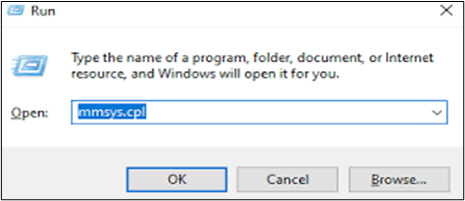
- 轉到播放和錄製選項卡,然後選擇“預設設備揚聲器”和“麥克風”
- 現在點擊兩個選項的“設定預設值”以確認您的選擇。
- 點擊螢幕底部的「應用」完成該過程。
完成此程序後,系統將開始使用其揚聲器和麥克風進行音訊輸出/輸入。希望這能解決您的“麥克風不工作”問題。如果問題仍然存在,則表示 Voicemod 尚未正確卸載。您需要按照上述指南進行操作
結論
Voicemod 是變聲界的一個家喻戶曉的名字。這款適用於遊戲、聊天和社交的最佳語音轉換器提供了多種語音變更和編輯功能。然而,最近的更新引發了人們對聲音品質、穩定性和可負擔性的擔憂。本文提供了從系統中卸載 Voicemod 的完整方法。
使用此方法後,您將不會再遇到任何通常在刪除 Voicemod 後出現的後台進程、麥克風問題和聲音問題。我們也建議使用EaseUSVoiceWave作為完美的替代方案。它提供具有卓越品質的逼真的聲音,並且不會發生應用程式崩潰。最重要的是,軟體是完全免費的。所以不要再等了。下載 EaseUSVoiceWave 並開始玩變聲遊戲。
常見問題解答
1. 如何關閉Voicemod中的變聲器?
如果您不想在玩某個遊戲或使用聊天應用程式時使用 Voicemod 中的語音轉換器,則需要更改此特定應用程式的麥克風和揚聲器設定。
請遵循此基本程序。
步驟 1. 在您的電腦上開啟所需的程式。
步驟2.轉到其音訊設定
步驟 3. 將電腦的麥克風設定為輸入裝置
步驟4.將電腦的揚聲器設定為輸出裝置。
一旦您這樣做,Voicemod 將無法改變此應用程式上的聲音。
2. Voicemod 對您的電腦來說安全嗎?
Voicemod 不是任何病毒或惡意軟體。只要您從官方網站下載它,它就是完全安全的。當您使用來自非真實來源的破解版本或付費版本來逃避費用時,就會出現問題。那麼,安全就沒有任何保障。